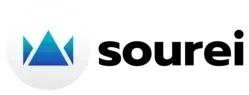Sumário
- 1. Abrir o cPanel
- 2. Acessar Softaculous
- 3. Clicar em criar Staging
- 4. Dados do Staging e Criação do Staging
- 5. Vídeo tutorial
- Conclusão
Introdução
A criação de um ambiente de staging é uma prática essencial para testar alterações em seu site sem afetar a versão ao vivo. Neste tutorial, você aprenderá como criar um ambiente de staging usando o cPanel e o Softaculous.
1. Abrir o cPanel
Comece por acessar o cPanel, que é a interface de controle de sua hospedagem web. Faça login em sua conta de hospedagem e acesse o cPanel. O link padrão é geralmente https://seusite.com/cpanel, onde “seusite.com” é o endereço de seu site, ou diretamente pela área de membros.
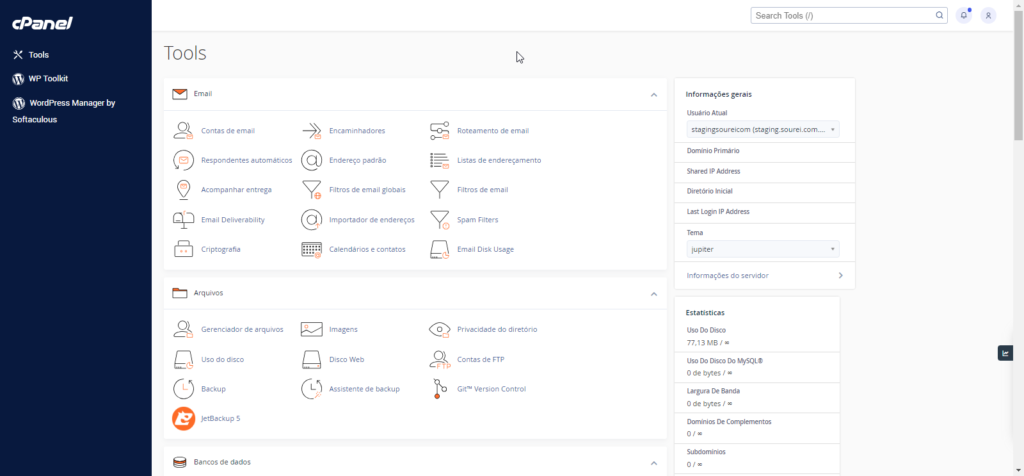
2. Acessar o Softaculous
No painel do cPanel, pesquise por “WordPress Manager by Softaculous” ou identifique no menu lateral.
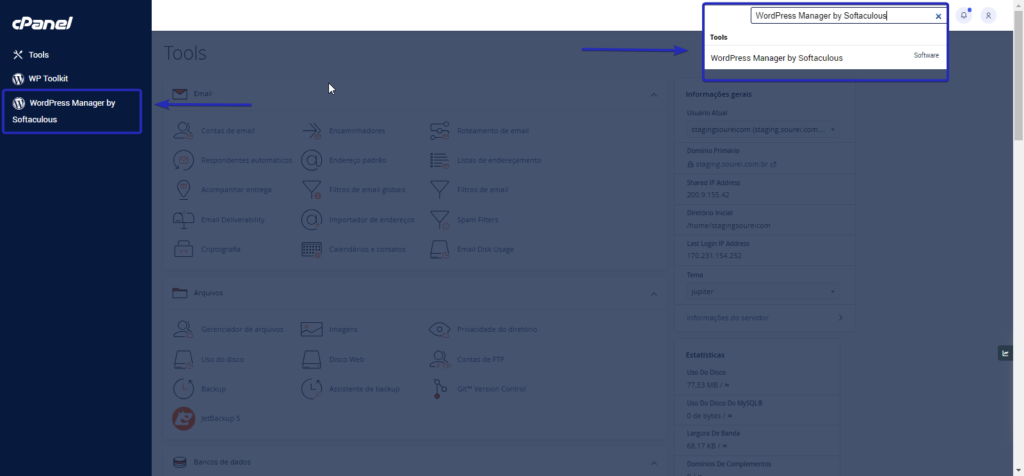
3. Criar Staging
Dentro do Softaculous, você verá uma lista de sites já instalados, basta clicar na seta direcional para baixo e depois em “Staging” para iniciar o processo de criação.
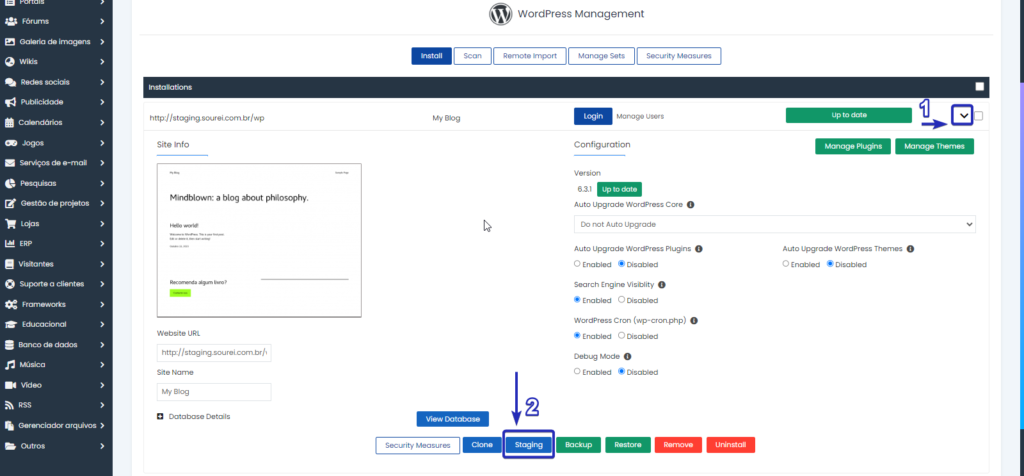
4. Dados do Staging e Criação do Staging
Agora você está na seção de criação de staging. Preencha as informações necessárias, que geralmente incluem:
- 1 Diretório de destino: Especifique o diretório onde o ambiente de staging será criado, como uma subpasta (por exemplo, “/staging”). Lembre de selecionar “https://” para garantir o ssl, selecionaro domínio correto e posteriormente o diretório em que será armazenado se necessário
- 2 Banco de dados: Escolha um nome para o banco de dados
- 3 Nome do ambiente de staging: Dê um nome descritivo para o ambiente de staging.
- 4 Criar Staging: Após preencher os dados, clique no botão “Criar Staging” ou “Create Staging” para iniciar o processo.
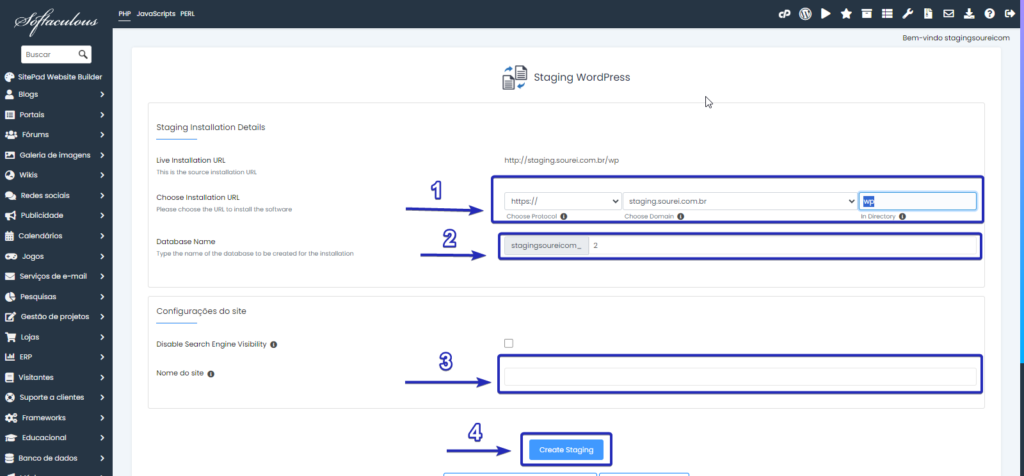
5. Vídeo Tutorial
Para uma compreensão visual mais profunda, você pode procurar um vídeo tutorial sobre a criação de ambientes de staging no cPanel com o Softaculous. Muitas vezes, vídeos explicativos podem ser úteis para aprender os detalhes do processo.
6. Conclusão
Parabéns! Agora você possui um ambiente de staging para seu site. Lembre-se de seguir as boas práticas de segurança e sempre fazer backup de seus dados antes de efetuar alterações significativas.